一、VMware设置共享文件夹
(1)虚拟机关机情况下,创建一个共享文件夹
(2)ubuntu中挂载共享文件夹
1、如果之前已经挂载 hgfs,先取消挂载
sudo umount /mnt/hgfs
2、重新使用以下命令挂载
sudo /usr/bin/vmhgfs-fuse .host:/ /mnt/hgfs -o allow_other -o uid=0 -o gid=0 -o umask=022
uid 和 gid 在home目录输入id 命令查询,如果报错 use the ‘nonempty’ mount option则使用下面命令
sudo /usr/bin/vmhgfs-fuse .host:/ /mnt/hgfs -o nonempty -o allow_other -o uid=0 -o gid=0 -o umask=022
二、永久设置
* 注意:永久设置之前,上面步骤能设置共享成功才行
以上设置仅暂时有效,重启之后又找不到共享文件夹了。固使用以下方法设置
先使用下面命令提升权限,否则无法保存
chmod 777 /etc/fstab
进入/etc目录打开fstab文件编辑末尾添加
.host:/ /mnt/hgfs fuse.vmhgfs-fuse allow_other,uid=0,gid=0,umask=022 0 0
保存成功后重启虚拟机即可,共享文件夹永久不丢失。
最后使用命令创建该文件夹的快捷方式到桌面,方便打开
ln -s /mnt/hgfs/VMShare /home/hqf/桌面
原文链接:https://www.dqzy.cn/2025/05/11/564.html,转载请注明出处。
1、本站所有源码资源(包括源代码、软件、学习资料等)仅供研究学习以及参考等合法使用,请勿用于商业用途以及违法使用。如本站不慎侵犯您的版权请联系我们,我们将及时处理,并撤下相关内容!
2、访问本站的用户必须明白,本站对所提供下载的软件和程序代码不拥有任何权利,其版权归该软件和程序代码的合法拥有者所有,请用户在下载使用前必须详细阅读并遵守软件作者的“使用许可协议”,本站仅仅是一个学习交流的平台。
3、如下载的压缩包需要解压密码,若无特殊说明,那么文件的解压密码则为:www.dqzy.cn。
4、点启资源网是一个免费且专业分享网站源码、图片素材、特效代码、教程文章、站长工具的平台。我们努力给站长提供好的资源!

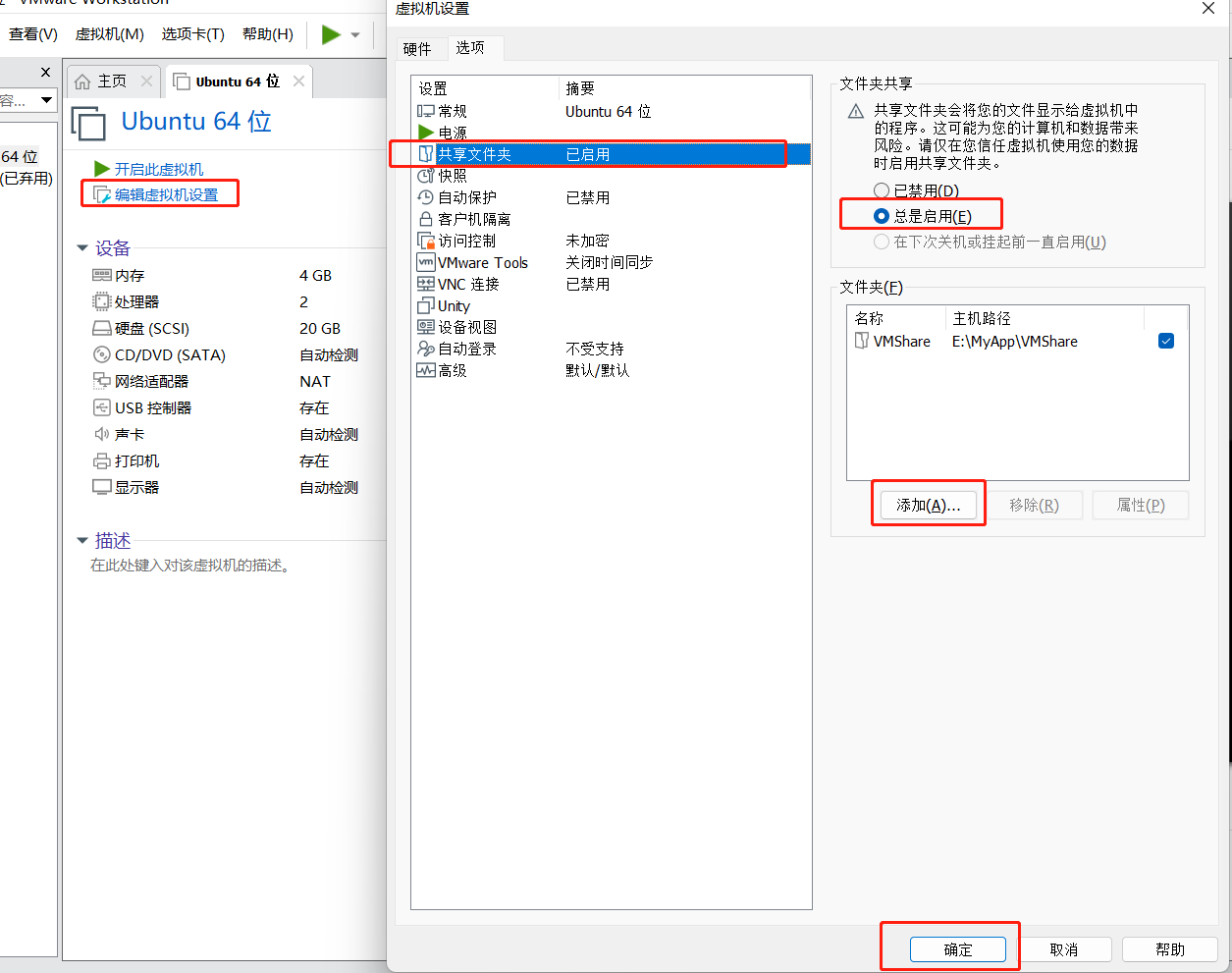
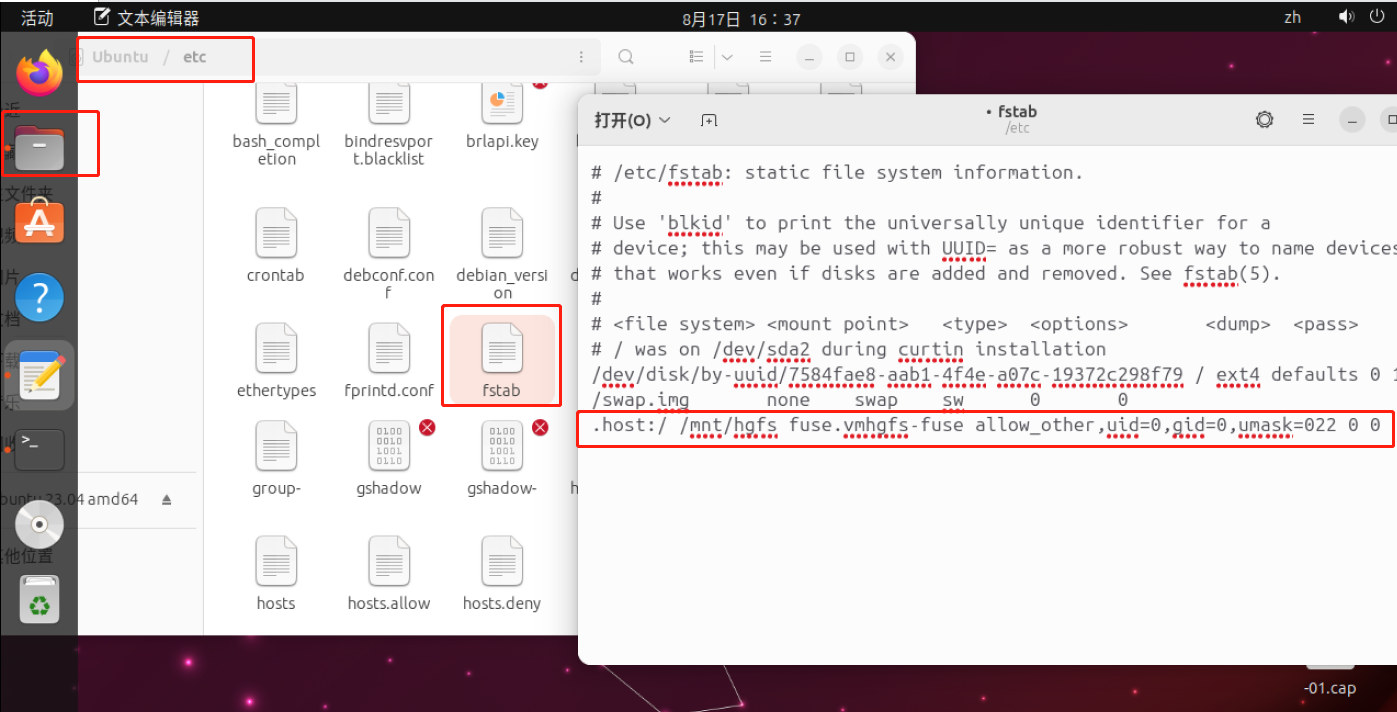
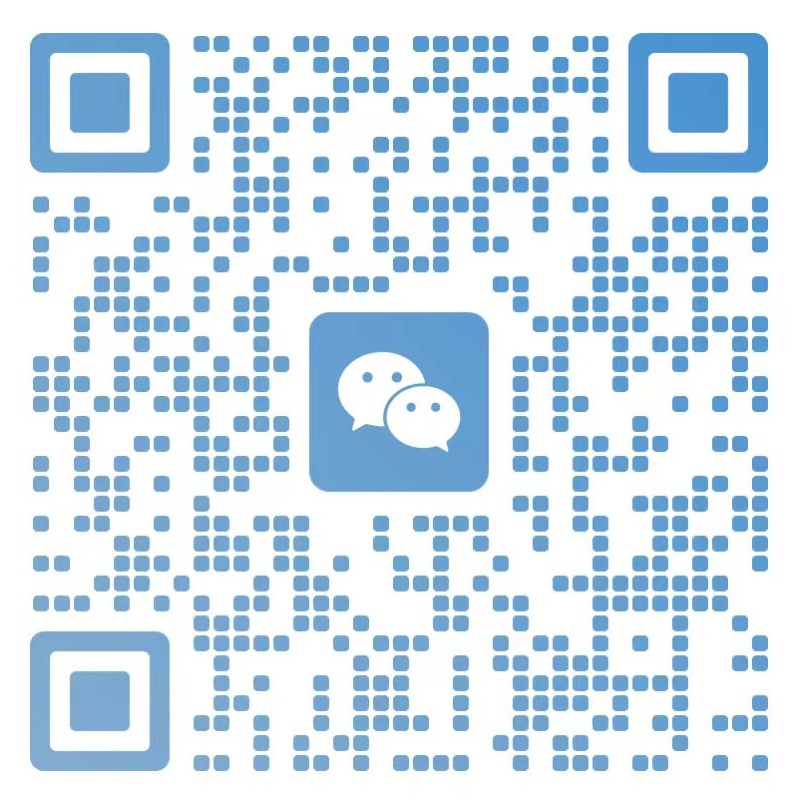
评论0